Hình nền điện thoại sẽ thể hiện một phần nào đó tính cách, sở thích,… của người dùng. Thế bạn đã biết cách thay đổi, tùy chỉnh hay chưa? Hãy cùng MIUI.VN tìm hiểu 3 cách cài hình nền iPhone và một số lưu ý để bạn có hình nền đẹp qua bài viết dưới đây nhé!
Cách thay đổi hình nền iPhone từ Cài đặt
- Bước 1: Tại màn hình chính điện thoại iPhone, bạn truy cập vào ứng dụng Cài đặt > Kéo xuống và ấn nội dung Hình nền > Click ô Chọn hình nền mới.
- Bước 2: Giờ đây, bạn có thể thoải mái chọn hình nền có sẵn từ hệ thống iOS hoặc từ album bằng cách ấn Tất cả ảnh.
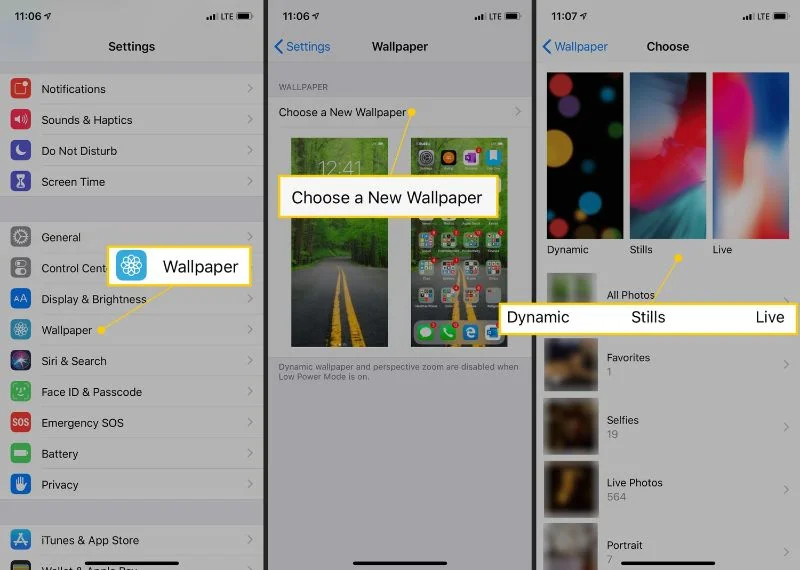
- Bước 3: Thiết lập vị trí, di chuyển và chia tỉ lệ theo sở thích bản thân.
- Bước 4: Người dùng chọn ô Thiết lập ở góc phải phía dưới màn hình điện thoại iPhone > Ấn Đặt màn hình khóa, Đặt màn hình chính hay Đặt cả hai theo ý muốn của bản thân là hoàn thành.
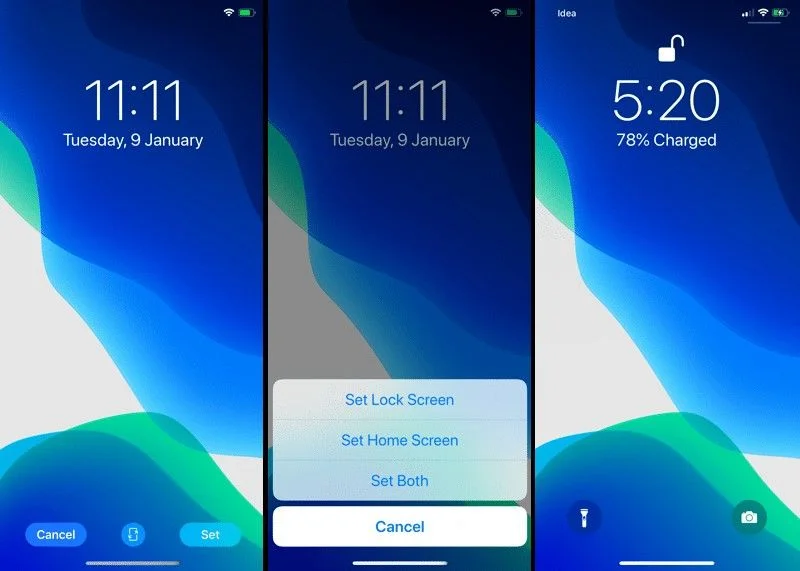
Cách cài hình nền iPhone từ ứng dụng Ảnh
- Bước 1: Trong kho ứng dụng Ảnh của điện thoại iPhone, bạn mở tấm hình bất kỳ muốn đặt làm hình nền > Nhấn vào biểu tượng Chia sẻ ở góc trái bên dưới > Ấn Dùng làm hình nền.
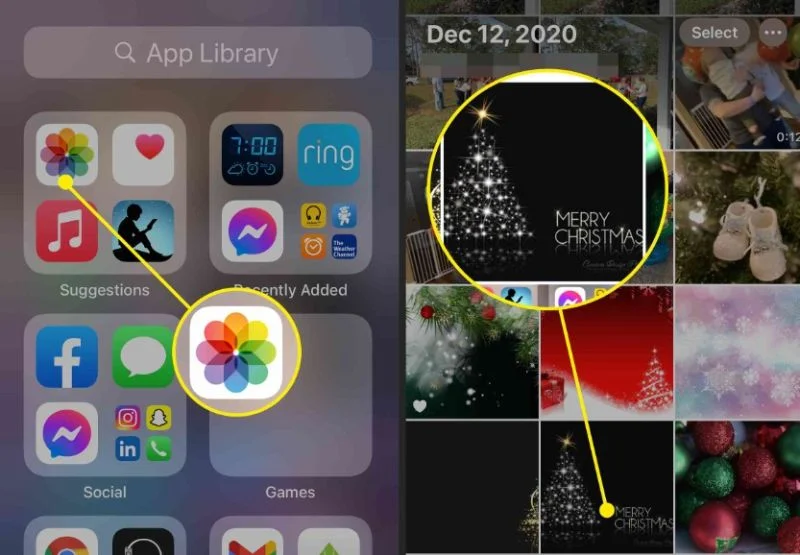
- Bước 2: Người dùng tùy chỉnh ảnh nền bằng cách dùng một ngón tay thiết lập vị trí. Nếu muốn thu nhỏ hoặc phóng to thì dùng đồng thời hai ngón tay chụm lại hoặc kéo ra.
- Bước 3: Sau khi điều chỉnh như mong muốn, bạn ấn vào ô Thiết lập > Ấn Đặt màn hình khóa, Đặt màn hình chính hoặc Đặt cả hai.
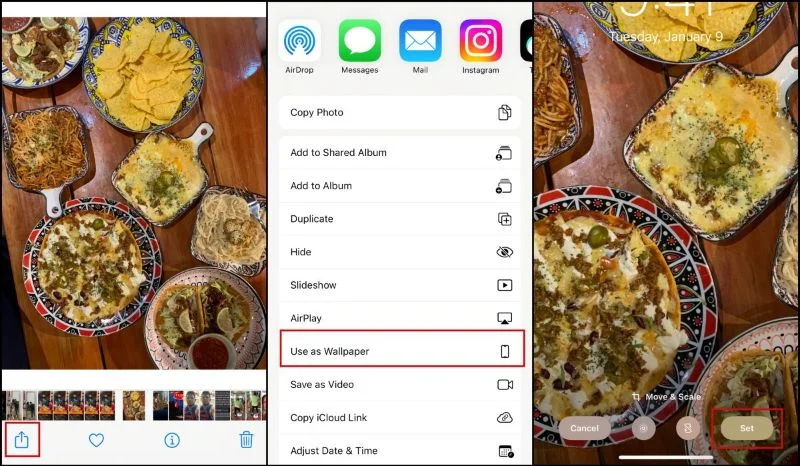
Sử dụng ứng dụng thay đổi hình nền cho iPhone
Ngoài những cách trên, người dùng điện thoại iPhone có thể sử dụng một số phần mềm, ứng dụng để thay đổi hình nền. Điểm chung của chúng đều sở hữu bộ sưu tập độc quyền với chủ đề khác nhau, hình ảnh sắc nét cùng tỷ lệ phù hợp với màn hình.
Một số ứng dụng thay đổi hình nền cho iPhone mà bạn nên dùng thử chẳng hạn: Unsplash, Vellum, Everpix, Live Wallpaper For Me, Magic Screen,…
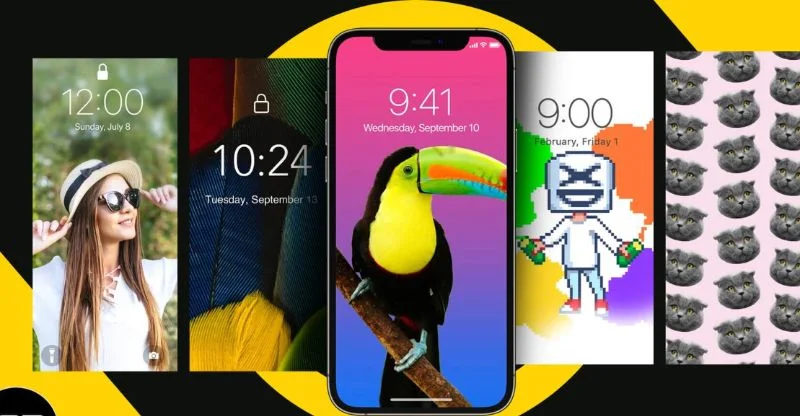
Một số lưu ý giúp bạn có một hình nền đẹp
Tạo hình nền phù hợp cho iPhone của bạn
Sau khi bạn chọn xong tấm ảnh để làm hình nền iPhone thì hệ thống sẽ cho phép người dùng phóng to hoặc thu nhỏ bằng cách mở rộng hay chụm lại các ngón tay.
Trong trường hợp bạn không thể di chuyển hình nền như mong muốn thì khả năng cao chế độ Thu phóng phối cảnh đã được bật. Từ đó, ảnh sẽ bị phóng to và xuất hiện phần thừa ở rìa màn hình. Trước khi thực hiện tùy chỉnh, bạn hãy tắt tính năng này.
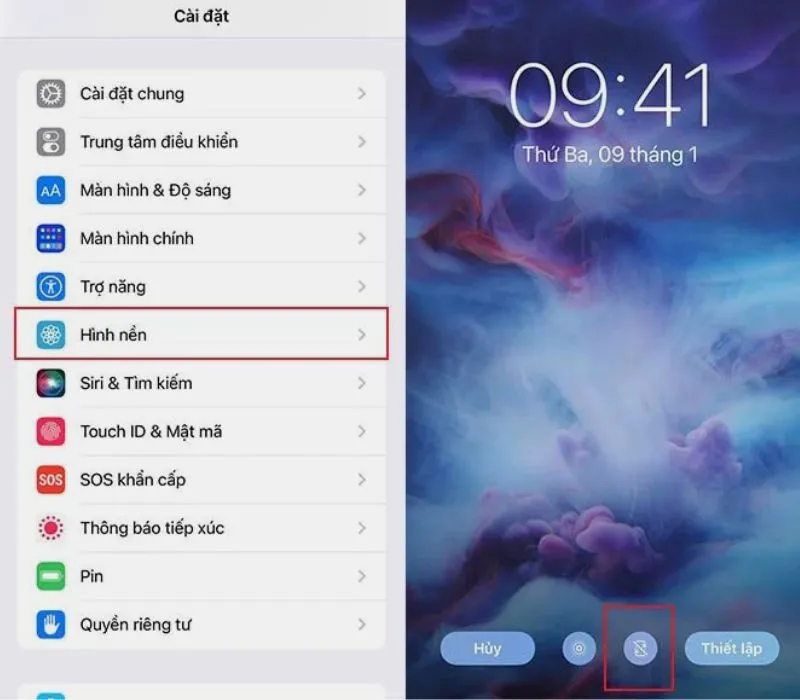
Thay đổi hình nền bằng cách chọn kích thước đúng cho iPhone
Mỗi dòng điện thoại iPhone sẽ có một kích thước màn hình khác nhau. Để có được một hình nền đẹp, bạn nên tìm hiểu kỹ các thông số trước khi tiến hành thay đổi.
Ví dụ, iPhone 13 có kích thước màn hình 1170 x 2532 pixels. Bạn phải tùy chỉnh hình ảnh về đúng kích thước như trên thì hình nên sẽ được như mong muốn.
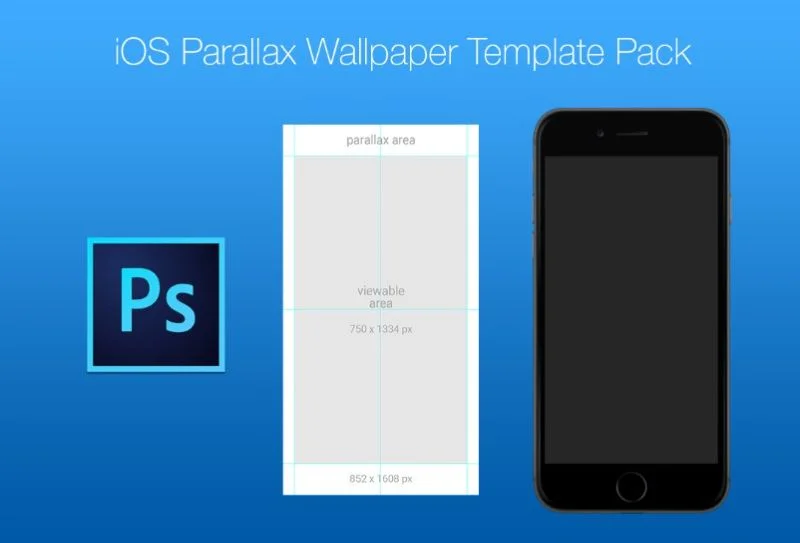
Giải đáp một số câu hỏi liên quan
- Cài đặt hình nền khóa khác hình nền chờ được không?
Có, người dùng chỉ cần thiết lập hình nền chờ và hình nền khóa bằng những hình ảnh khác nhau là được.
- Làm thế nào để tự động thay đổi hình nền iPhone?
Ở thời gian trước, điện thoại iPhone chỉ cho phép người dùng cài đặt hình nền bằng một tấm ảnh hay Live Photo. Nhưng hệ điều hành iOS 14.3 đã thay đổi hoàn toàn điều này, Apple tích hợp tính năng thay đổi hình nền tự động nhờ ứng dụng Shortcuts.
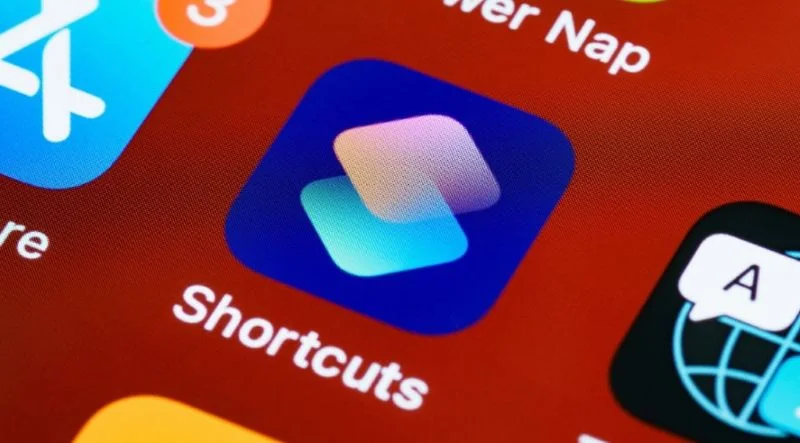
Xem thêm:
- 20+ hình nền iPhone 15 và iPhone 15 Promax 4K hot nhất 2023
- 4 cách cài đặt video làm hình nền điện thoại iPhone
- 5 Cách đặt video làm hình nền điện thoại Android
Qua những thông tin trên, MIUI.VN đã hướng dẫn độc giả 3 cách cài hình nền iPhone và một số lưu ý để bạn có hình nền đẹp. Trong quá trình thực hiện nếu gặp bất kỳ vấn đề gì hãy bình luận bên dưới bài viết để được hỗ trợ ngay nhé!